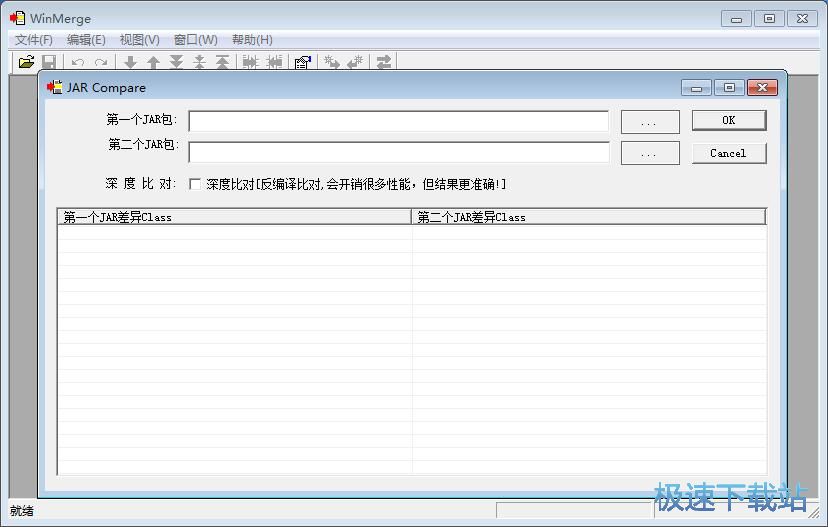jar文件打开教程说明
时间:2019-12-16 11:30:47 作者:无名 浏览量:42
jar文件打开教程说明
win10系统想必大家都非常熟悉吧,然而有时候可能会碰到win10系统对win10系统打开jar文件进行设置,比如近日有用户到本站反映说对win10系统打开jar文件设置的情况,到底该怎么设置win10系统打开jar文件呢?我们只用按照1、首先以管理员身份运行“命令提示符”; 2、打开命令提示符之后,找到需要打开的jar文件的目录路径 直接复制地址栏中的路径,这样去操作就可以成功设置了;接下来就给大家讲解一下关于win10系统打开jar文件的详细操作步骤,在计算机中,jar是一种软件包文件格式,以zip格式为基础,以便开发Java平台应用软件或库。
jar文件打开方法:
第一步:下载安装java jdk,如果是已经安装的可以跳过
第二步:安装完成后开始菜单里面会有一个JAVA的文件夹

第三步:现在找到你想打开的后缀为.jar的文件。
第四步:在该文件上右键,选择打开方式,如图所示:
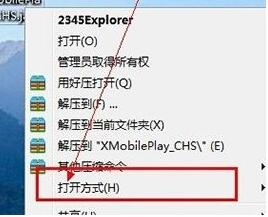
第五步:在打开方式里面选择-----JAVA
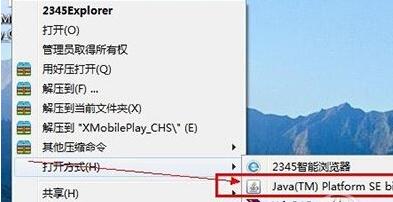
jar文件源码查看方法:
1、首先到反编译文件开发工具所在路径,如下图,点击此工具;
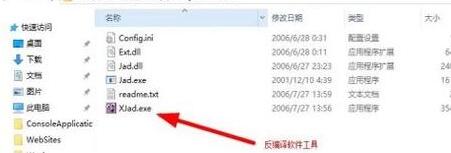
2、点击工具后进入下图所示界面,此为反编译工具主界面,点击文件菜单;
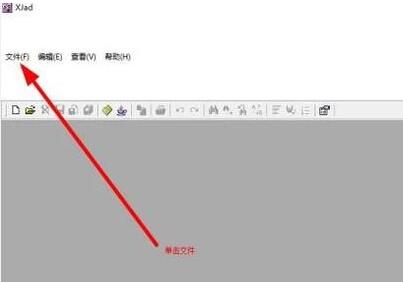
3、点击后会有下图所示下拉菜单,点击下图红色箭头所指“反编译jar文件;

4、点击后弹出下图窗口,选择要反编译的jar文件,如下图红色箭头所指;
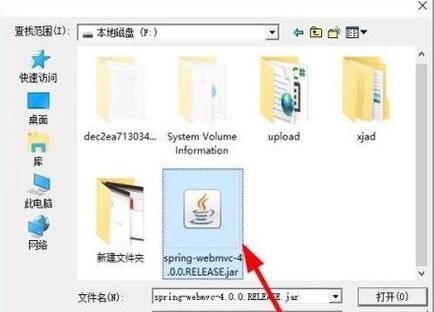
5、选择后,此工具会直接进行反编译,成功后弹出下图窗口,红色箭头所指为反编译文件夹保存路径;
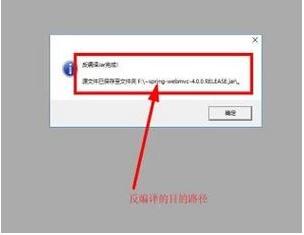
6、打开反编译位置,如下图红色箭头所指;
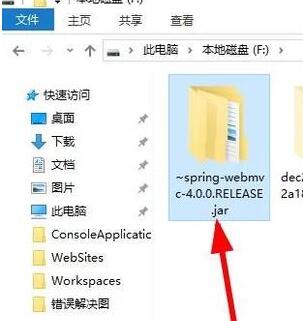
7、打开后,右键反编译好的java文件,选择打开;
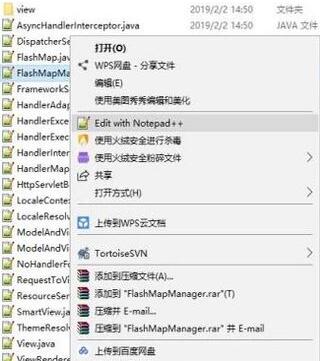
8、发现之前的class文件被成功反编译,至此整个反编译结束。
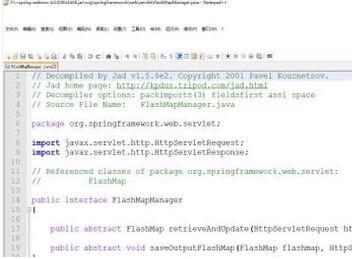
以上便是winwin7给大家分享的关乎jar文件的打开方法以及jar文件源码查看的详细操作方法!
JAR Compare 1.0 中文绿色版
- 软件性质:国外软件
- 授权方式:共享版
- 软件语言:简体中文
- 软件大小:411 KB
- 下载次数:896 次
- 更新时间:2019/12/16 11:37:34
- 运行平台:WinXP,Win7,...
- 软件描述:JAR Compare是一款JAR文件对比比较工具,有时候在网上下载了几个JAR... [立即下载]